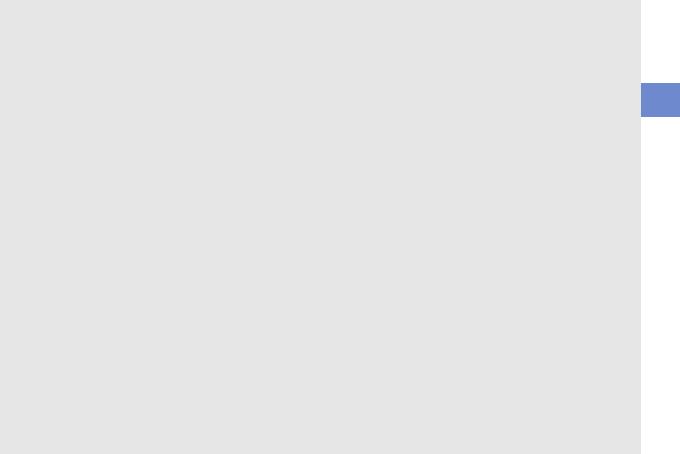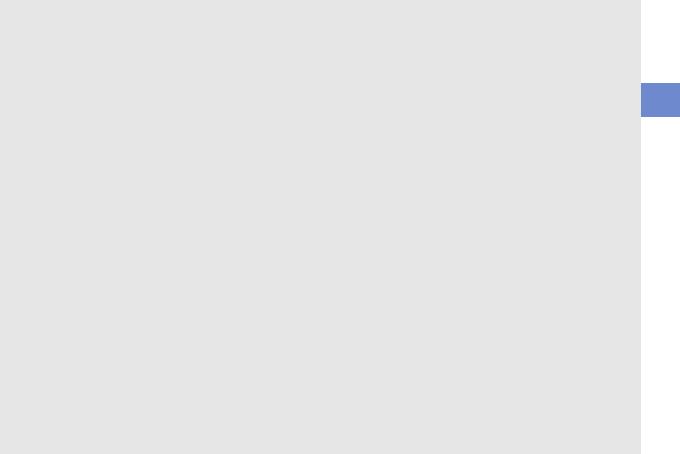
vii
Table des matières
Ajouter un favori ........................................ 32
Utiliser un favori ........................................ 32
Télécharger du contenu sur le Web .......... 32
Lecteur RSS ............................................. 33
Connectivité ........................................... 35
Points d'accès .......................................... 35
LAN sans fil (WLAN) .................................. 36
Bluetooth .................................................. 37
USB .......................................................... 40
Maison connectée
(Connected Home) ................................... 42
RoadSync ................................................. 43
Programmes complémentaires ............. 45
Calculatrice ............................................... 45
Horloge .................................................... 45
Convertisseur ........................................... 46
Données GPS ........................................... 48
Repères .................................................... 49
Lecteur de cartes de visite ........................ 50
Dictionnaire ............................................... 52
Impression en cours ................................. 52
Boussole .................................................. 53
Podcasts .................................................. 54
Samsung LBS .......................................... 55
Recherche intelligente ............................... 55
Services de réseau social mobile .............. 56
Gestionnaires ......................................... 57
Gestionnaire de fichiers ............................ 57
Gestionnaire d'applications ....................... 60
Zip ............................................................ 61
Gestionnaire de connexions ...................... 62
Paramètres ............................................. 63
Paramètres personnels ............................. 63
Configuration du téléphone ....................... 64
Gestionnaire d'applications ....................... 66
Paramètres d'appel .................................. 66
Paramètres de connectivité ...................... 67
Dépannage ............................................... a
Index ......................................................... e